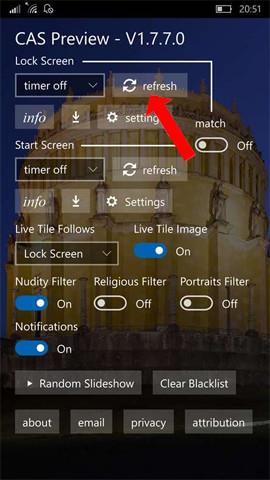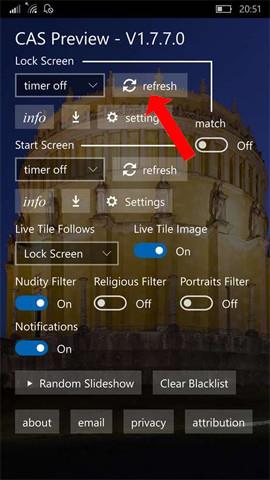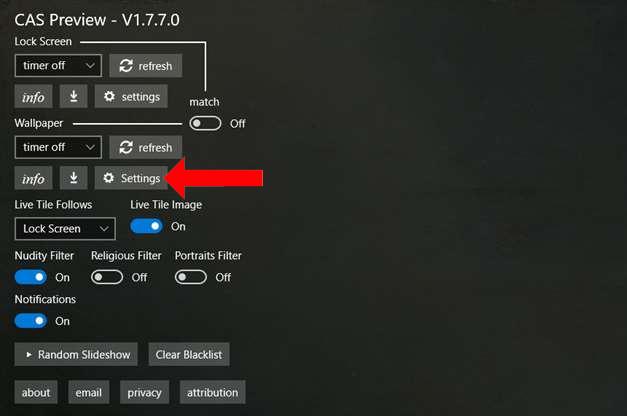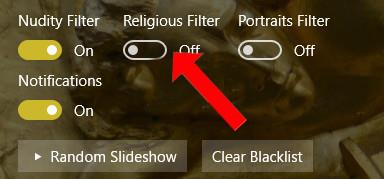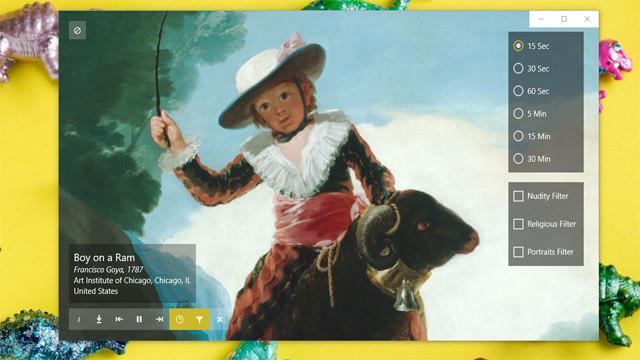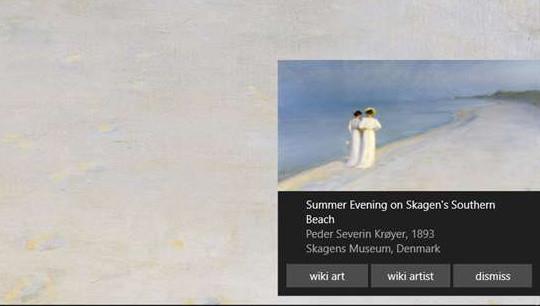Αν είστε λάτρης της τέχνης και των ζωγραφιών, μπορείτε να εγκαταστήσετε την εφαρμογή CAS Preview. Αυτή είναι μια εφαρμογή ταπετσαρίας για τη διεπαφή του υπολογιστή ή την οθόνη κλειδώματος, η οποία παρέχει ταπετσαρίες από το έργο της Microsoft City Art Search. Αυτές οι εικόνες ανήκουν σε πολλά μουσεία σε όλο τον κόσμο, διάσημα έργα και θα γίνουν ταπετσαρίες σε υπολογιστές Windows 10 ή Windows 10 Mobile. Πώς να χρησιμοποιήσετε την Προεπισκόπηση CAS για να αλλάξετε την ταπετσαρία των Windows 10 θα βρείτε στο παρακάτω άρθρο.
Οδηγίες για τη χρήση της Προεπισκόπησης CAS για την αλλαγή της ταπετσαρίας των Windows 10
Βήμα 1:
Μπορείτε να κάνετε λήψη της εφαρμογής CAS Preview από τον παρακάτω σύνδεσμο και, στη συνέχεια, να αποκτήσετε πρόσβαση στην εφαρμογή. Πατήστε το κουμπί Ανανέωση στην οθόνη του υπολογιστή ή στην οθόνη κλειδώματος που θέλετε να χρησιμοποιήσετε για να εγκαταστήσετε την ταπετσαρία.
Εάν θέλετε να χρησιμοποιήσετε την ίδια εικόνα τόσο για την επιφάνεια εργασίας όσο και για την οθόνη κλειδώματος, ενεργοποιήστε την στην ενότητα αντιστοίχισης. Στη συνέχεια, πατήστε το κουμπί Ανανέωση για να εμφανιστεί η ταπετσαρία. Εάν θέλετε να μεταβείτε σε άλλη ταπετσαρία, πατήστε το κουμπί Ανανέωση.
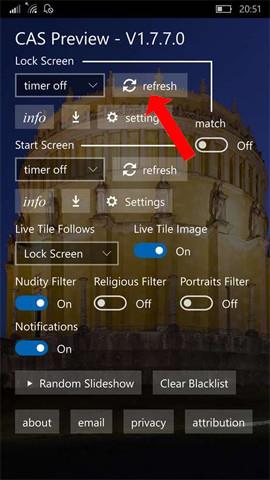
Βήμα 2:
Στην ενότητα Time off , οι χρήστες μπορούν να ορίσουν την ώρα για αυτόματη αλλαγή της ταπετσαρίας για την επιφάνεια εργασίας ή την οθόνη κλειδώματος. Ο μέγιστος χρόνος ανταλλαγής είναι 1 εβδομάδα και ο ελάχιστος είναι 15 λεπτά.
Όταν κάνουν κλικ στις Ρυθμίσεις, οι χρήστες θα έχουν πρόσβαση στην Εξατομίκευση στο σύστημα του υπολογιστή.
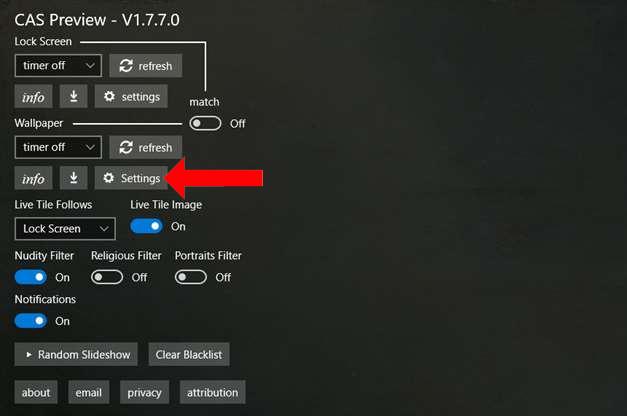
Βήμα 3:
Στην εφαρμογή υπάρχουν πολλά διαφορετικά φίλτρα αποκλεισμού εικόνων, όπως Φίλτρο γυμνού, Θρησκευτικό φίλτρο ή φίλτρο πορτρέτων.
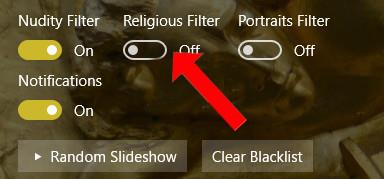
Βήμα 4:
Επιπλέον, στην εφαρμογή παρέχεται επίσης λειτουργία παρουσίασης φωτογραφιών. Κάντε κλικ στο κουμπί Τυχαία προβολή διαφανειών για να εμφανίσετε εικόνες και να αλλάξετε σε μια νέα εικόνα μετά από 15 δευτερόλεπτα.
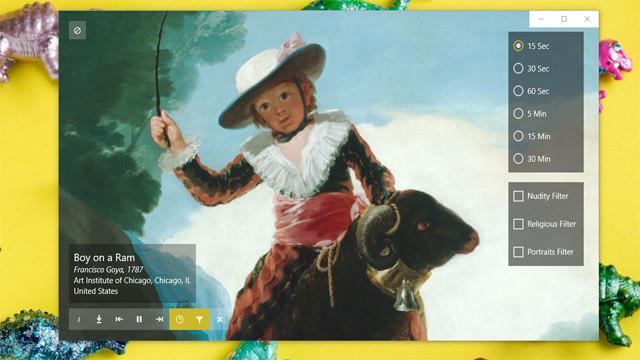
Επιπλέον, μπορείτε να ενεργοποιήσετε και να απενεργοποιήσετε την εμφάνιση εικόνων στο Live Tile (Live Tile Image), την πηγή των εικόνων οθόνης που θέλετε να επιλέξετε (Live Tile Follows), να ειδοποιήσετε για αλλαγές εικόνας (Ειδοποίηση) και να διαγράψετε τη λίστα αποκλεισμένες εικόνες (Εκκαθάριση μαύρης λίστας). Σε κάθε ταπετσαρία θα υπάρχει μια επιλογή ώστε να μπορείτε να αναζητήσετε πληροφορίες καλλιτέχνη και δουλειάς, αν θέλετε.
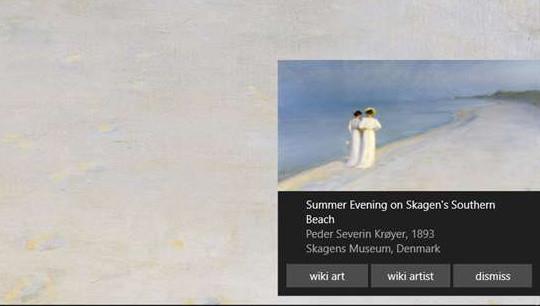
Όχι μόνο σας βοηθά να αλλάξετε την ταπετσαρία του υπολογιστή σας ή την οθόνη κλειδώματος με πίνακες, αλλά το CAS Preview προσφέρει επίσης πολλές άλλες μοναδικές δυνατότητες. Κάθε εικόνα θα έχει σύντομες πληροφορίες για να γνωρίζουν οι χρήστες ή την επιλογή αναζήτησης για αυτήν την καλλιτεχνική εικόνα.
Δείτε περισσότερα:
Σας εύχομαι επιτυχία!